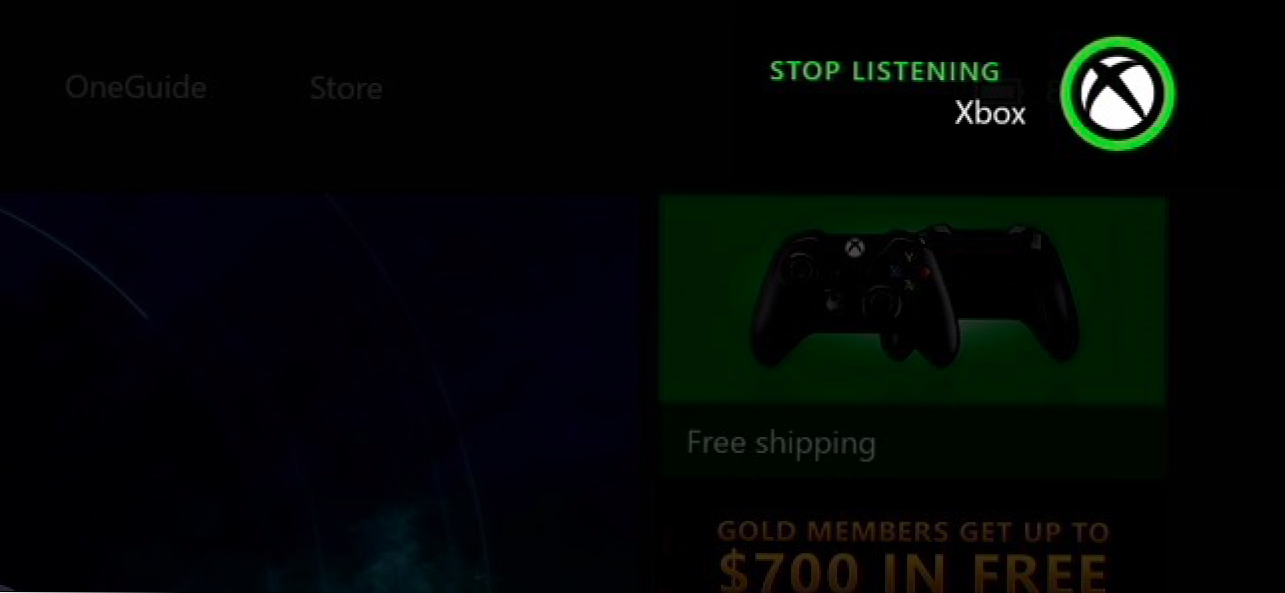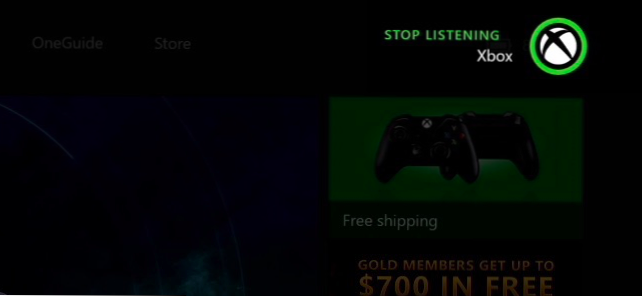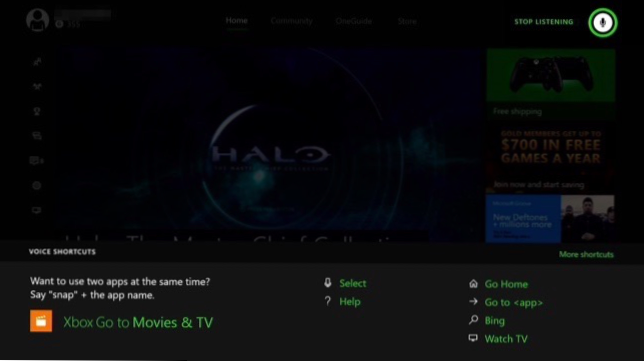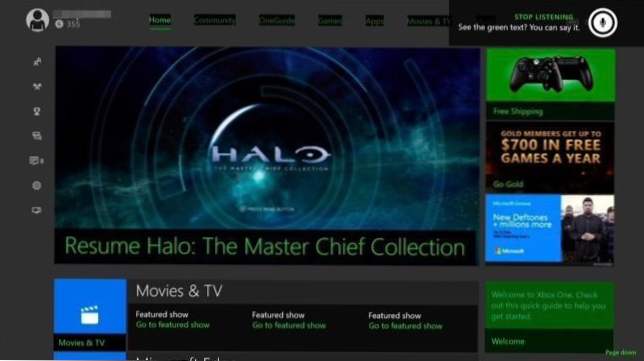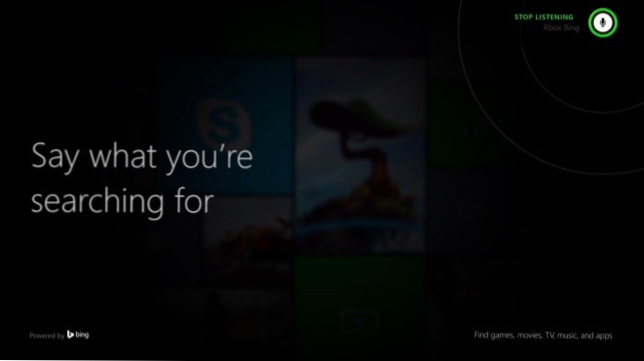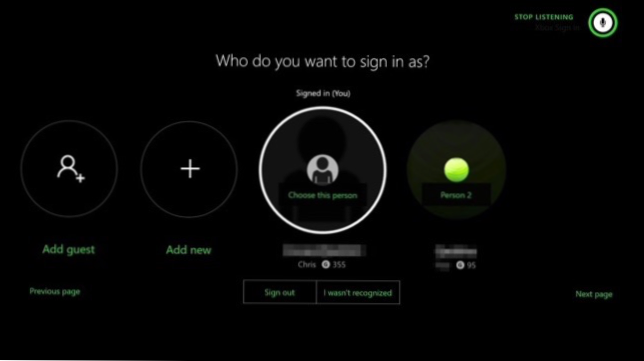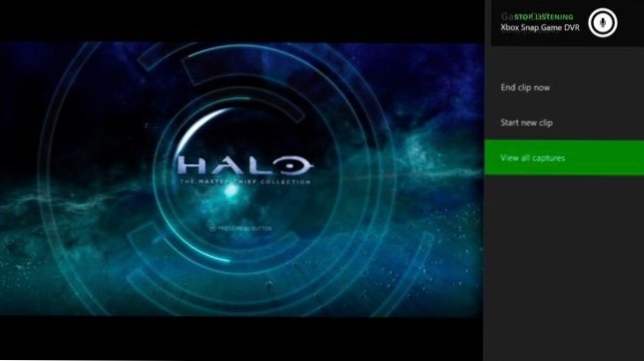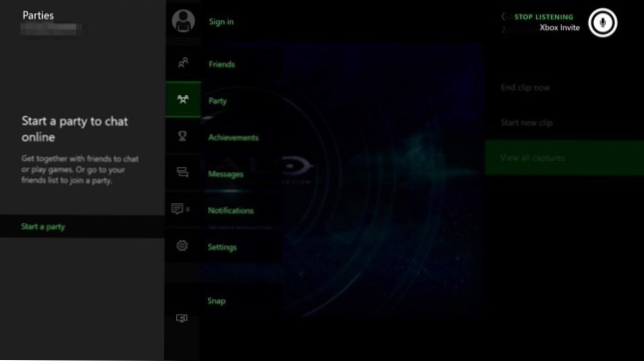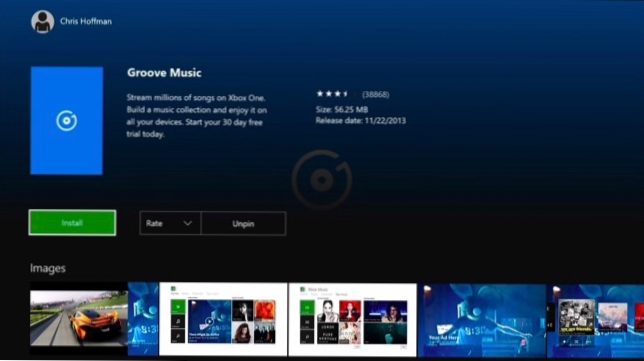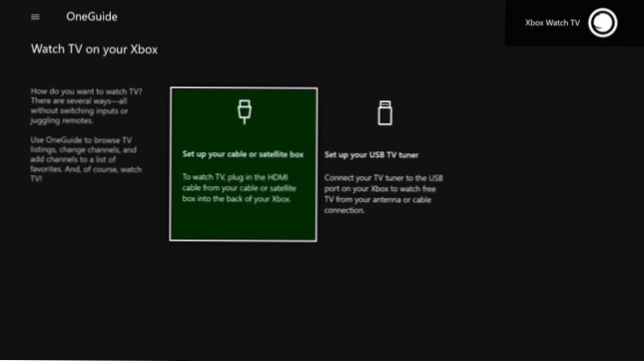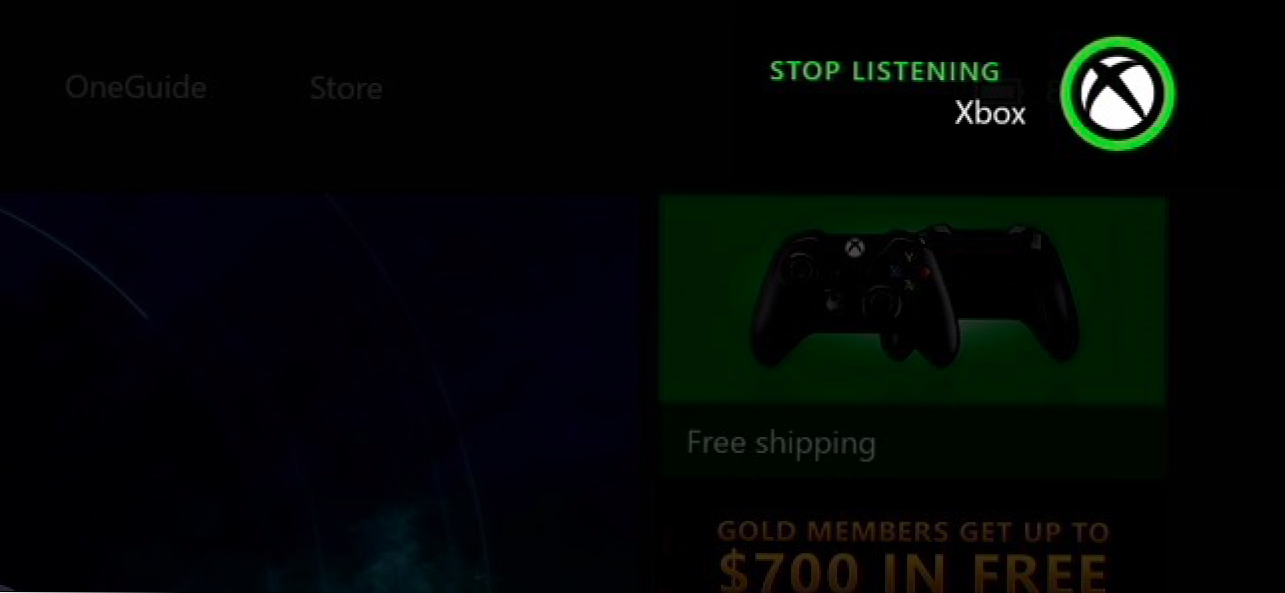
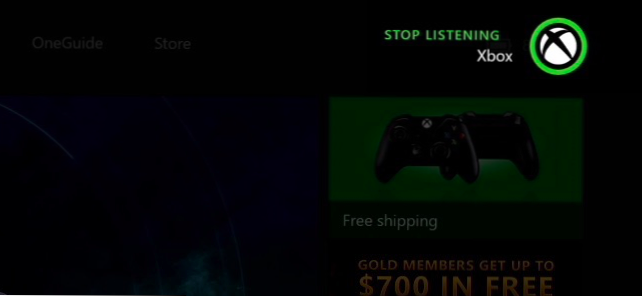
Jeśli masz urządzenie Kinect, możesz korzystać z różnych poleceń głosowych na konsoli Xbox One, które włączają, nawigują po interfejsie, skype znajomych, a nawet nagrywają rozgrywkę.
W przeciwieństwie do Cortany, Xbox One wymaga konkretnych poleceń - nie możesz po prostu rozmawiać ze swoim Xboksem używając mowy naturalnej. Polecenia głosowe wymagają również funkcji Kinect. Nie możesz po prostu wydawać poleceń głosowych za pomocą standardowego zestawu słuchawkowego, tak jak możesz za pomocą PlayStation 4. Jeśli jednak masz Kinect i chcesz nauczyć się kilku konkretnych poleceń, mogą one być całkiem użyteczne.
Podstawy
Wszystkie polecenia zaczynają się od słowa "Xbox". Aktywuje to Kinect, który rozpoczyna słuchanie dla reszty twojego polecenia. Jeśli powiesz "Xbox" bez dodatkowego polecenia, zobaczysz ekran sugerujący kilka podstawowych poleceń, aby rozpocząć.
Poza tym możesz powiedzieć:
- Xbox, wł.: To jest jedyne polecenie, które działa, gdy twoja konsola Xbox One jest wyłączona. Musi być w trybie Instant On, a Kinect musi być podłączony. Jeśli oba są prawdziwe, możesz po prostu powiedzieć "Xbox, On", aby włączyć konsolę Xbox One.
- Xbox: Jeśli powiesz "Xbox" bez dodatkowego polecenia, zobaczysz ekran sugerujący kilka podstawowych poleceń, aby rozpocząć.
- Więcej skrótów: Powiedz "Więcej skrótów" na ekranie, który pojawi się po powiedzeniu "Xbox", a zobaczysz bardziej kompletną listę poleceń głosowych, których możesz użyć. Jest to dobre szybkie odniesienie, jeśli kiedykolwiek będziesz potrzebował odświeżenia.
- Przestań słuchać: Podczas gdy twój Xbox już nas słucha, możesz powiedzieć "przestań słuchać" i przestaniesz słuchać poleceń.
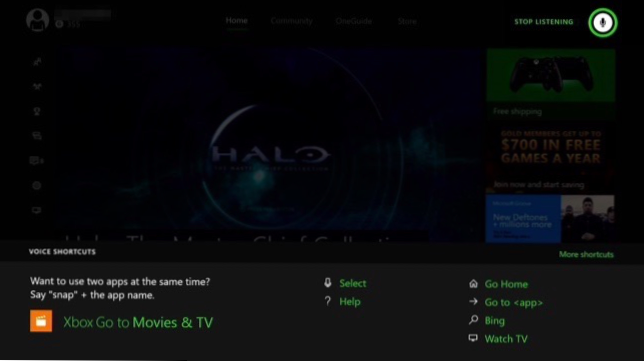
- Xbox, Wybierz: Powiedz "Xbox, Wybierz", aby wyświetlić listę kontekstowych poleceń głosowych, które działają na bieżącym ekranie. Niektóre opcje na bieżącym ekranie zostaną podświetlone na zielono. Możesz podać nazwę opcji, aby ją aktywować. Na przykład na poniższym zrzucie ekranu możesz powiedzieć "Strona główna", aby przejść do karty głównej, "Wznów Halo: The Master Chief Collection", aby wznowić grę, lub "Strona w dół", aby przejść do strony, między innymi poleceniami . Jeśli twój Xbox przestanie słuchać, przed powiedzeniem polecenia, które pojawi się na bieżącym ekranie, musisz powiedzieć "Xbox" lub "Xbox, Wybierz".
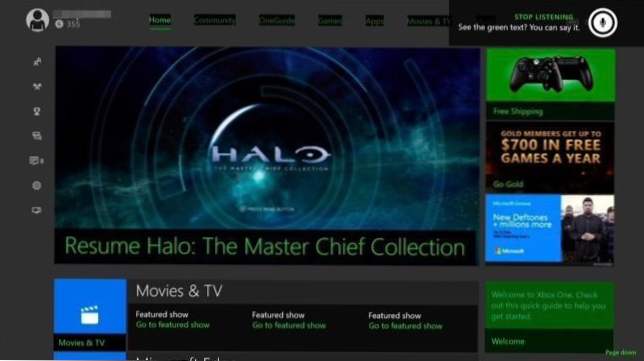
Poruszanie się
Te podstawowe polecenia pomogą ci ominąć interfejs Xbox One:
- Xbox, Go Home: Przejdź do pulpitu nawigacyjnego konsoli Xbox.
- Xbox, menu Pokaż: Otwórz menu kontekstowe.
- Xbox, wróć: Wróć do poprzedniego ekranu.
- Xbox, Pokaż powiadomienia: Otwórz panel powiadomień.
- Xbox, Pomoc: Otwórz aplikację Pomoc.
- Xbox, Bing [Wyszukaj]: Wyszukaj Bing, jeśli cokolwiek powiesz.
- Xbox, użyj kodu: Otwórz kamerę Kinect, aby pomieścić kod QR. Są one często używane do wykorzystania treści w sklepie Xbox.
- Xbox, Wyłącz: Wyłącz konsolę Xbox One. Wejdzie w tryb Instant On lub Power Saving, w zależności od konfiguracji.
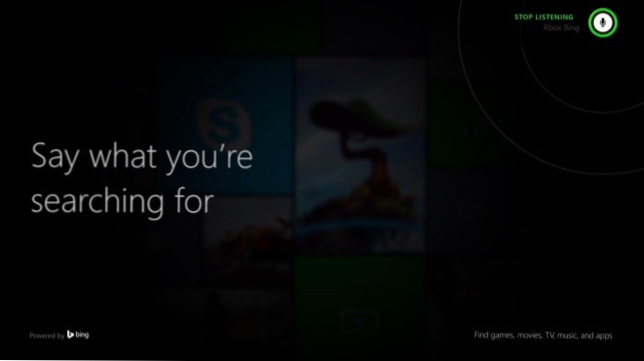
Uruchamianie i przyciąganie aplikacji
Te polecenia umożliwiają uruchamianie gier i aplikacji. Przyciąganie pozwala wykonywać wiele zadań.
- Xbox, Przejdź do [Nazwa gry lub aplikacji]: Uruchamia określoną grę lub aplikację.
- Xbox, Snap [nazwa aplikacji]: Przyciągnij wybraną aplikację na prawą stronę ekranu.
- Xbox, Switch: Przełącz fokus między główną aplikacją a aplikacją przyciągniętą.
- Xbox, Unsnap: Usuń przyciągniętą aplikację z boku ekranu.

Logowanie i wylogowywanie
Te polecenia umożliwiają logowanie i wylogowywanie:
- Xbox, Zaloguj się: Otwórz ekran "Kto chcesz logować się jako?", Aby móc zalogować się jako istniejący użytkownik lub dodać nowego użytkownika.
- Xbox, wyloguj się: Wyloguj się z konsoli Xbox One.
- Xbox, zaloguj się jako [nazwa]: Zaloguj się jako wybrana osoba.
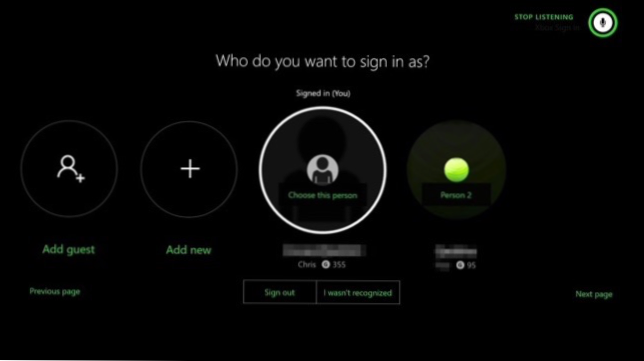
Przechwytywanie rozgrywki
Oto jak nagrać rozgrywkę i robić zrzuty ekranu:
- Xbox, Record That: Zachowaj ostatnie 30 sekund rozgrywki na swojej konsoli Xbox One.
- Xbox, Zrób zrzut ekranu: Zrób zrzut ekranu gry.
- Xbox, rejestrator gier Snap: Przystaw aplikację Gra DVR z boku ekranu, dając więcej możliwości nagrywania rozgrywki.
- Xbox, transmisja: Prześlij swoją grę na Twitch.
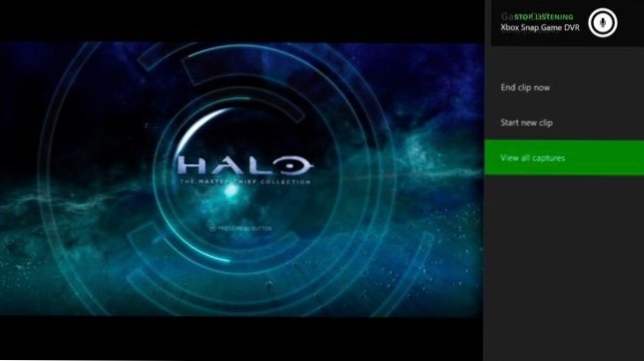
Opcje komunikacji
Oto jak kontrolować połączenia Skype i wysyłać wiadomości:
- Xbox, Skype [nazwa] lub Xbox, zadzwoń [Imię]: Rozpocznij rozmowę Skype z określoną osobą.
- Xbox, odpowiedź: Odbierz przychodzącą rozmowę Skype z wideo.
- Xbox, odpowiedź bez wideo: Odbierz połączenie przychodzące Skype bez wideo.
- Xbox, odłóż słuchawkę: Odłóż połączenie Skype.
- Xbox, Zaproś: Otwórz panel Party, aby móc zorganizować przyjęcie ze znajomymi.
- Xbox, Wyślij wiadomość: Rozpocznij wysyłanie wiadomości do znajomego:
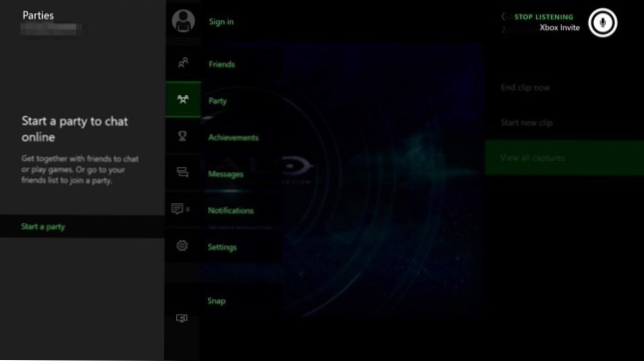
Sterowanie odtwarzaniem mediów
Xbox oferuje długą listę poleceń głosowych do kontrolowania odtwarzania wideo i muzyki. Działają one na całym doświadczeniu Xbox, w tym w aplikacjach takich jak Netflix.
- Xbox, Play: Rozpocznij odtwarzanie.
- Xbox, Stop: Zatrzymaj odtwarzanie.
- Xbox, pauza: Wstrzymaj odtwarzanie.
- Xbox, Fast Forward: Szybkie przewijanie do przodu.
- Xbox, Rewind: Przewijanie do tyłu.
- Xbox, Szybciej: Zwiększ prędkość odtwarzania.
- Xbox, wolniej: Zmniejsz prędkość odtwarzania.
- Xbox, Skip Forward: Przejdź do przodu w bieżącej muzyce lub wideo.
- Xbox, Pomiń Wstecz: Przejdź do tyłu w bieżącej muzyce lub wideo.
- Xbox, następna piosenka: Przejdź do następnej piosenki.
- Xbox, Poprzedni utwór: Przejdź do poprzedniej piosenki.
- Xbox, Play Music: Otwórz aplikację Groove Music, aby rozpocząć odtwarzanie muzyki.Zostaniesz poproszony o pobranie aplikacji Groove Music, jeśli jeszcze jej nie masz.
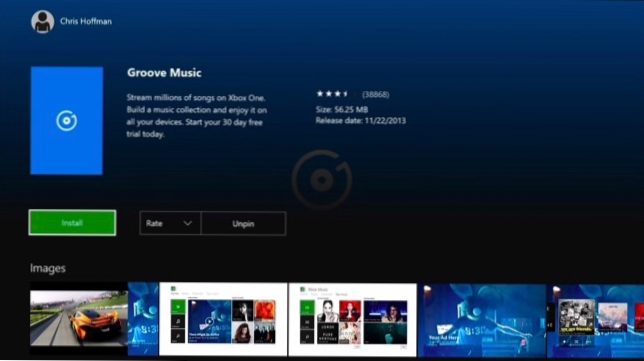
Opcje związane z telewizorem
Te opcje działają tylko wtedy, gdy skonfigurujesz swój Xbox do komunikowania się z telewizorem za pośrednictwem Kinect lub oddzielnego nadajnika podczerwieni. Aby to zrobić, otwórz aplikację OneGuide i przejdź przez proces konfiguracji.
- Xbox, zwiększanie głośności: Zwiększ głośność telewizora.
- Xbox, zmniejszanie głośności: Zmniejsz głośność telewizora.
- Xbox, Mute: Wycisz telewizor.
- Xbox, Unmute: Wyłącz wyciszenie telewizora.
Te opcje będą działać tylko wtedy, gdy skonfigurujesz urządzenie Xbox One do oglądania telewizji z dekodera telewizji kablowej, odbiornika satelitarnego lub tunera telewizyjnego USB. Otwórz aplikację OneGuide, aby to ustawić.
- Xbox, Watch TV lub Xbox, przejdź do OneGuide: Otwórz aplikację OneGuide, umożliwiającą oglądanie telewizji, jeśli ją skonfigurowałeś.
- Xbox, Watch [nazwa kanału]: Otwórz aplikację OneGuide i dostosuj ją do podanego kanału.
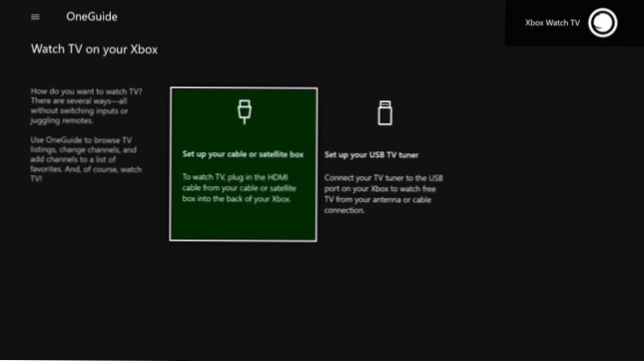
Podczas gdy te polecenia głosowe wymagają systemu Kinect, firma Microsoft pracuje nad integracją Cortany, która powinna zostać wydana w pewnym momencie 2016 roku. Cortana będzie współpracować z zestawem słuchawkowym, a także z Kinectem, dając więcej użytkownikom konsoli Xbox One dostęp do sterowania głosowego.